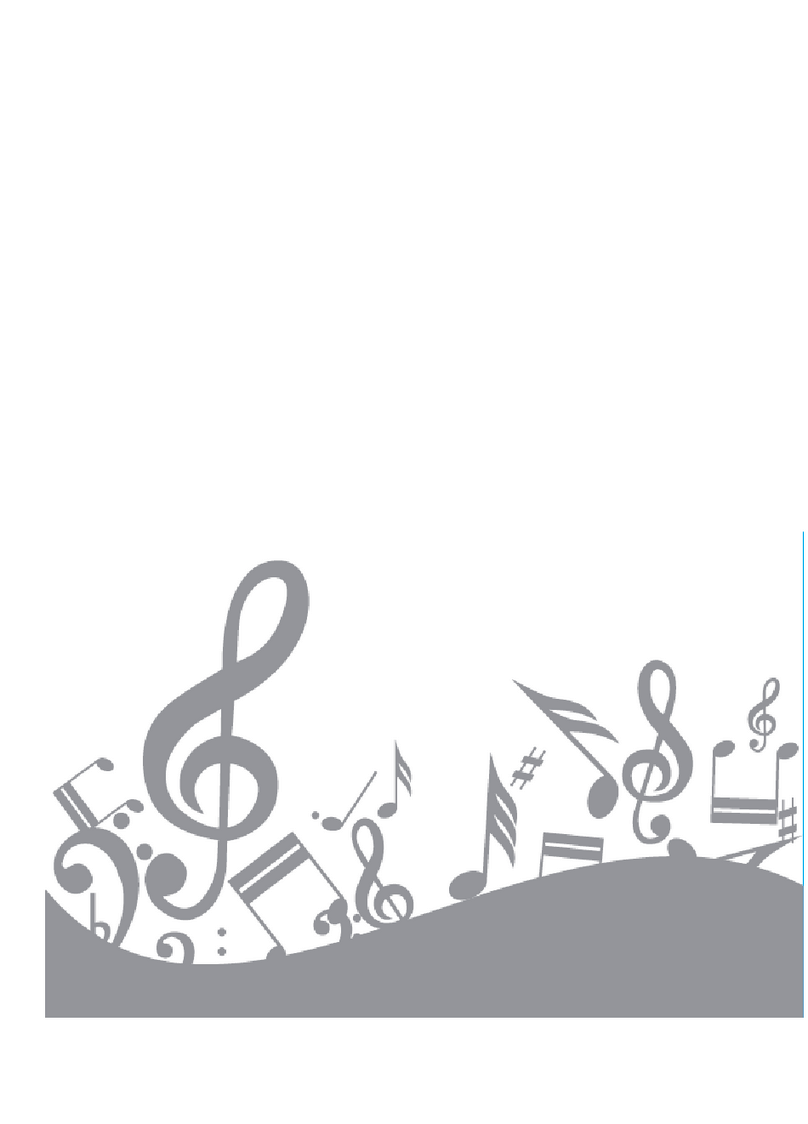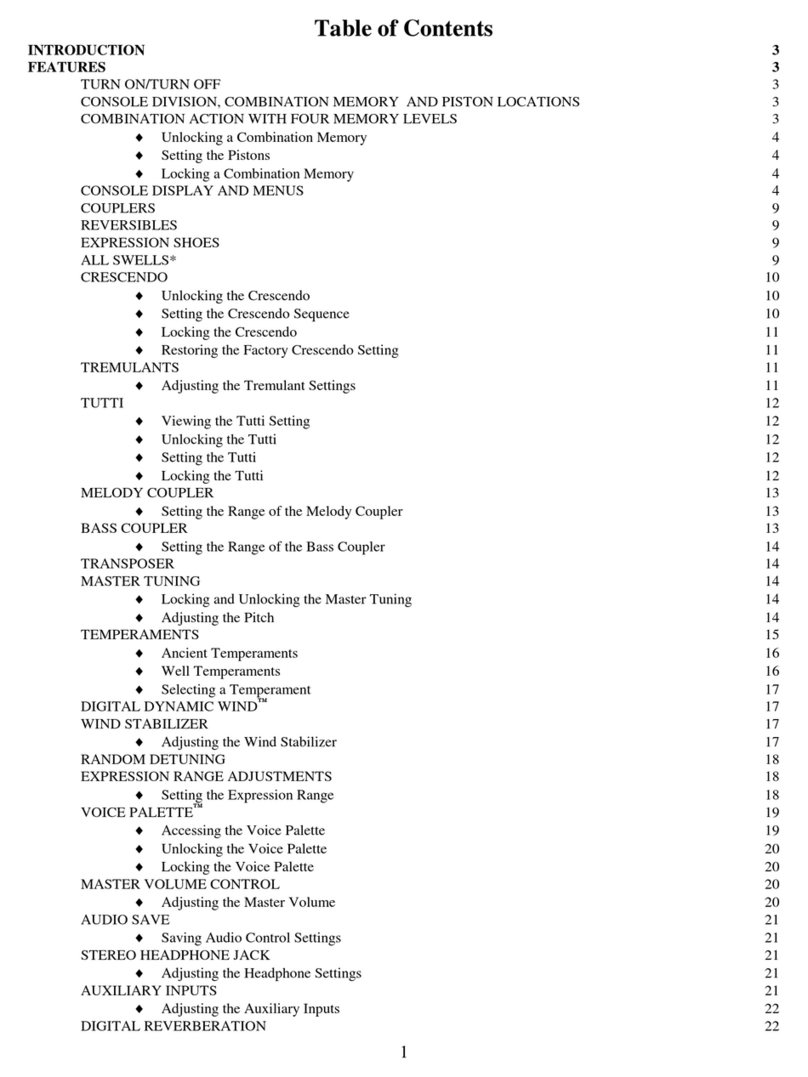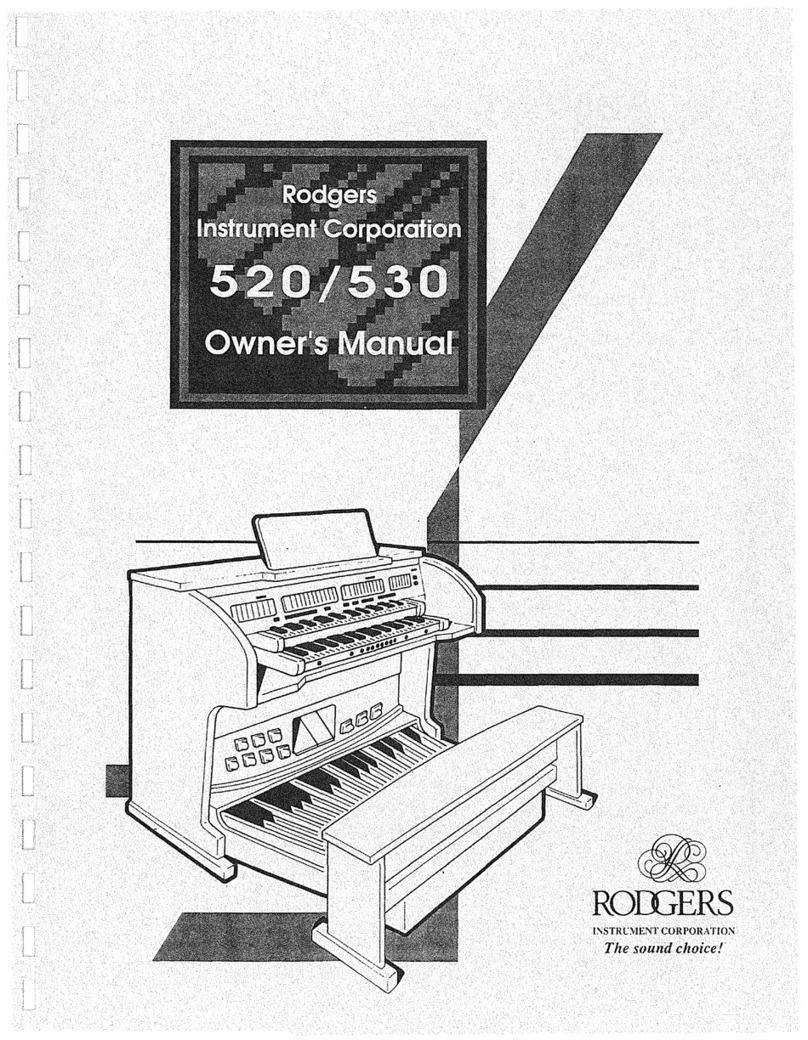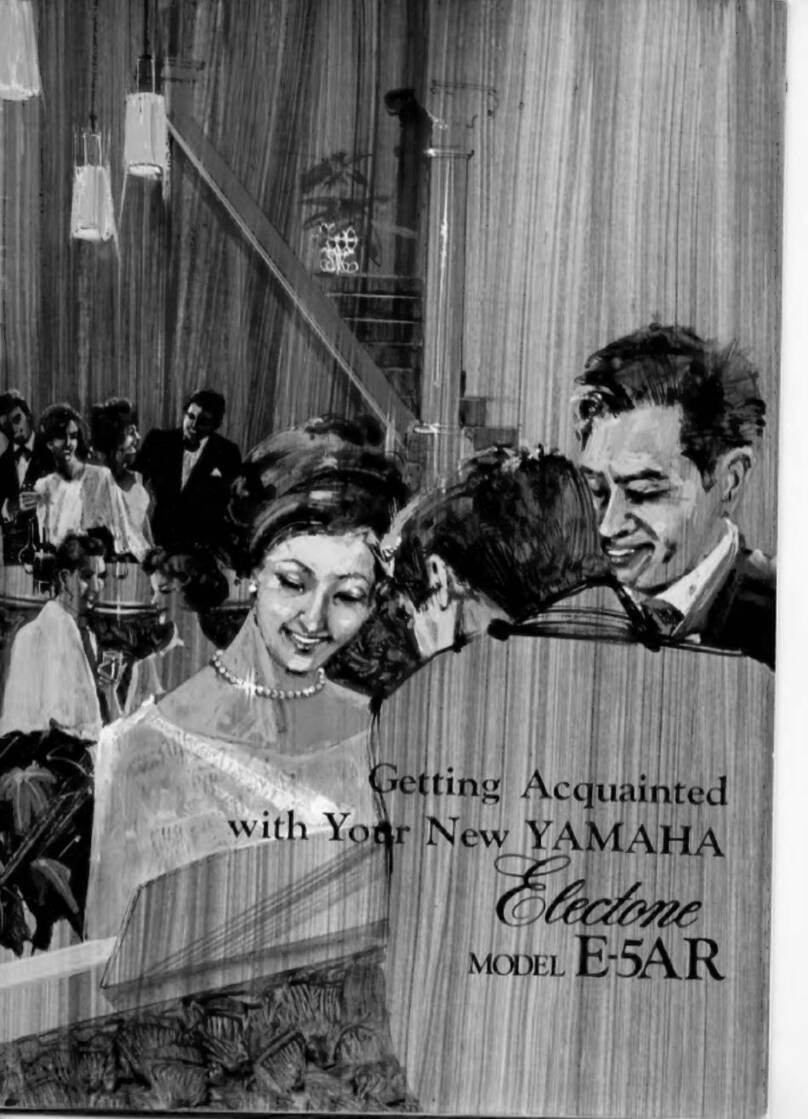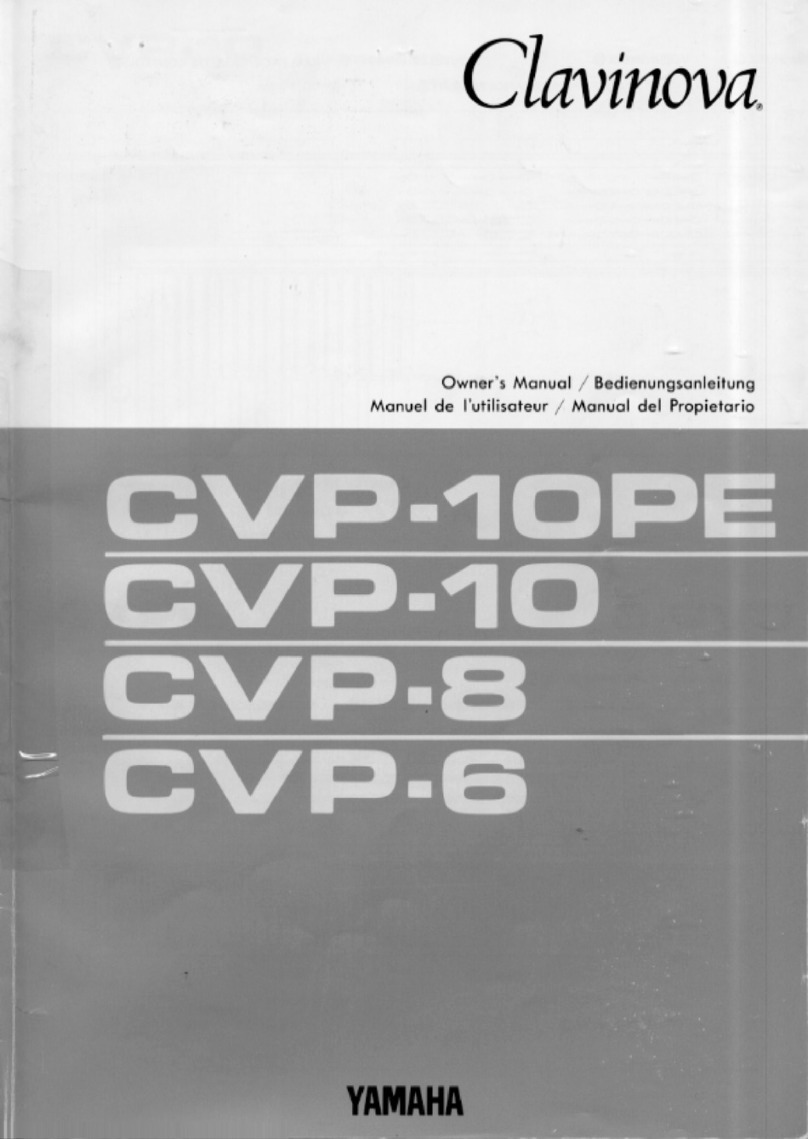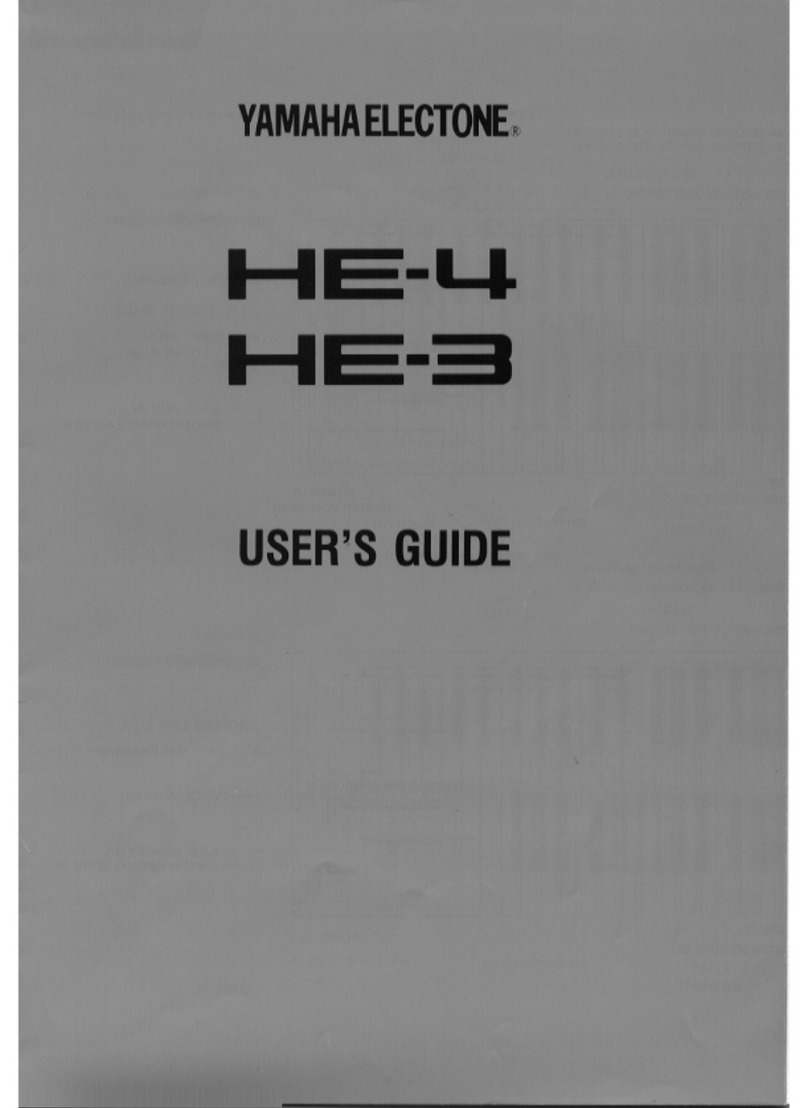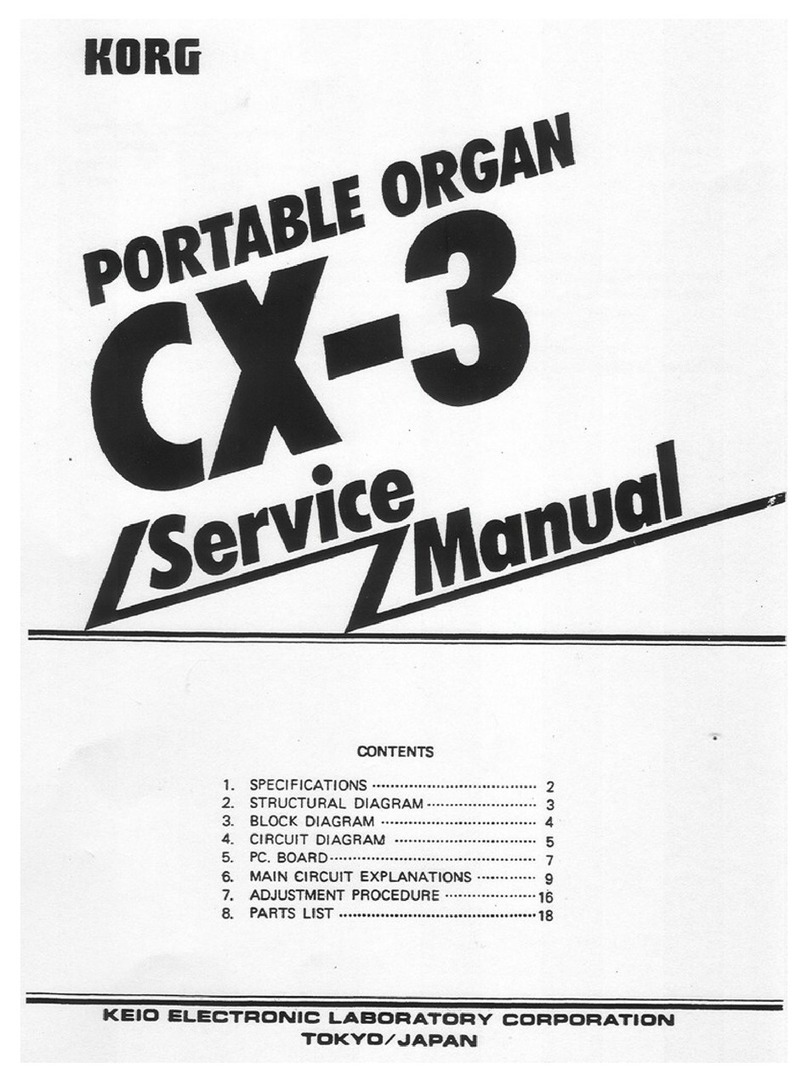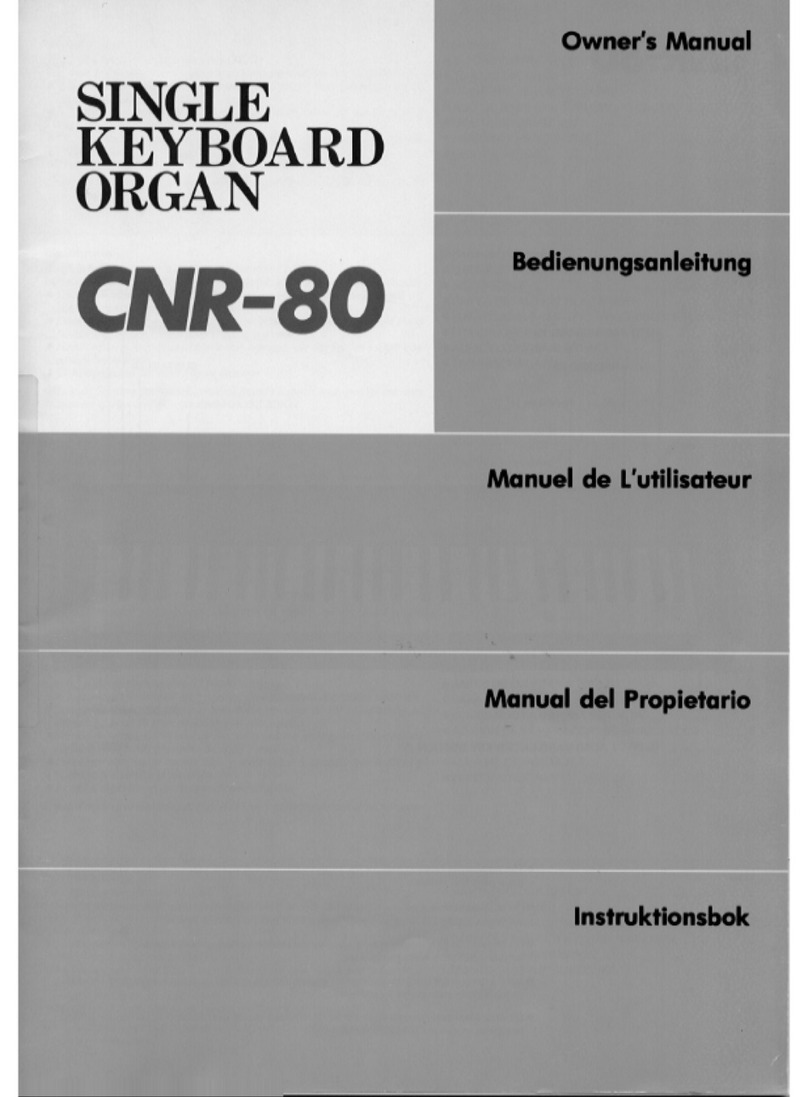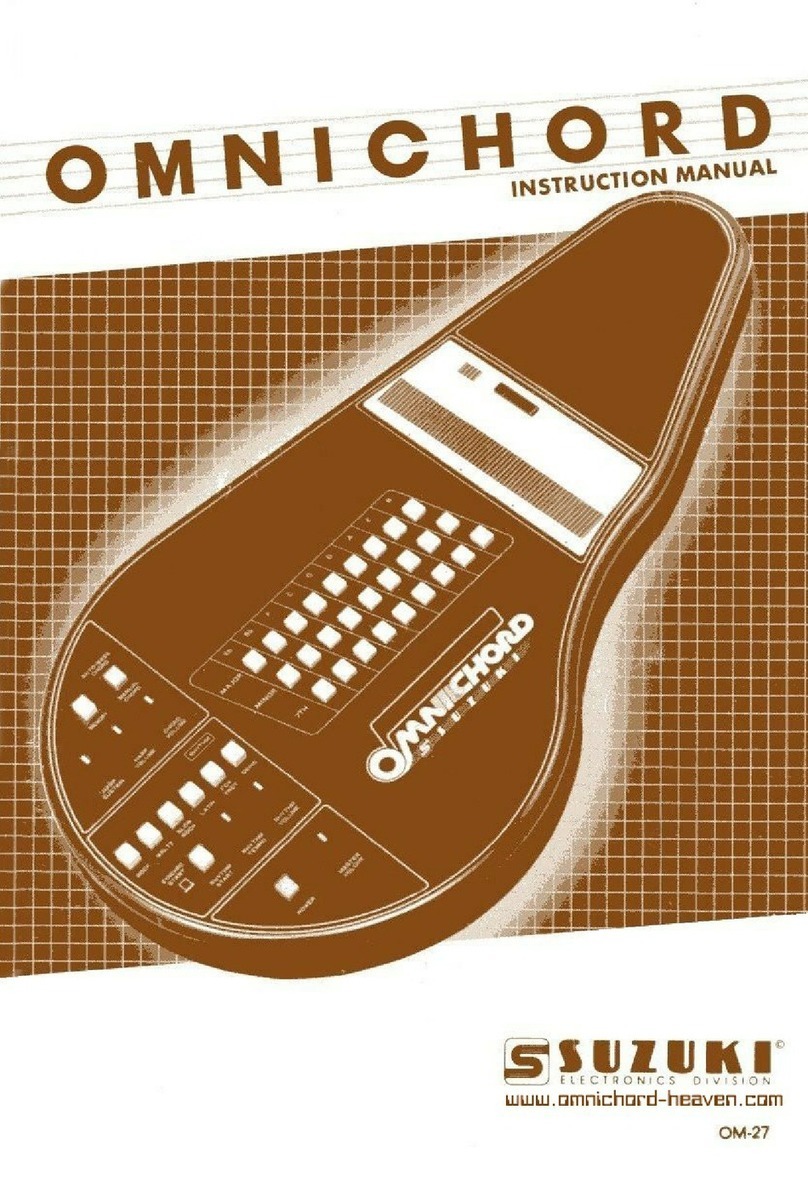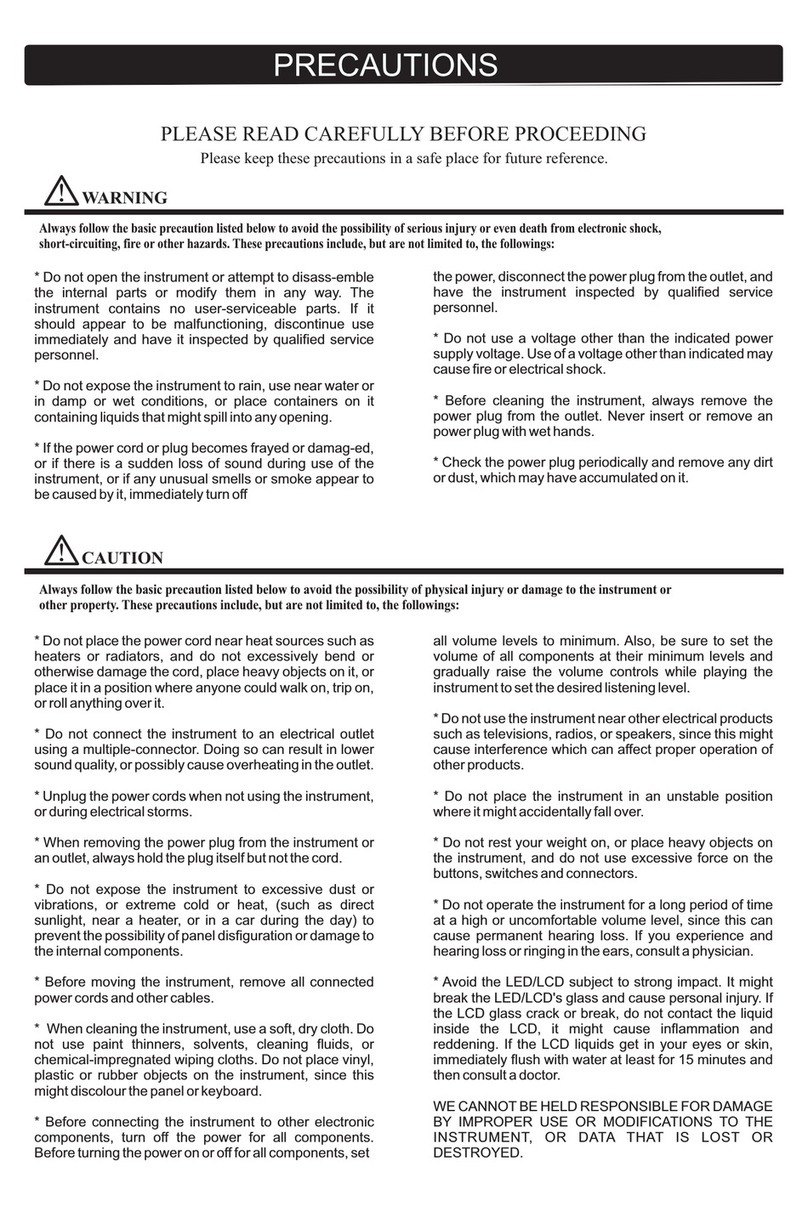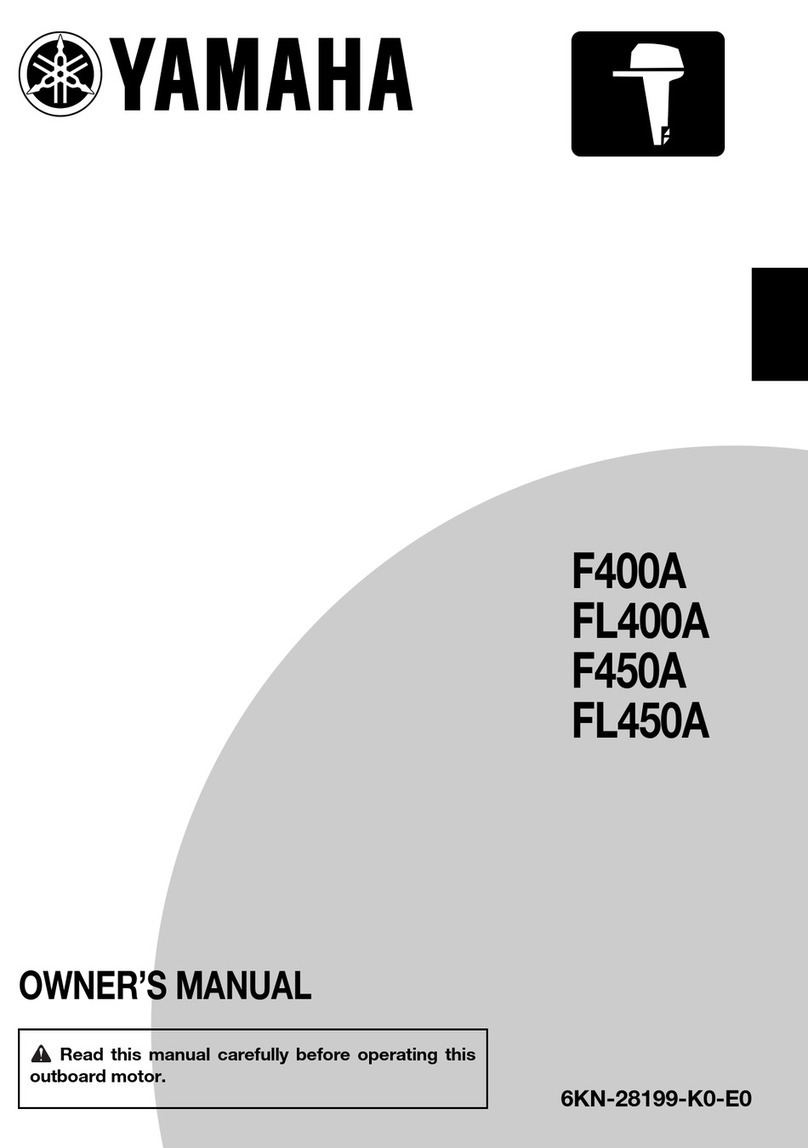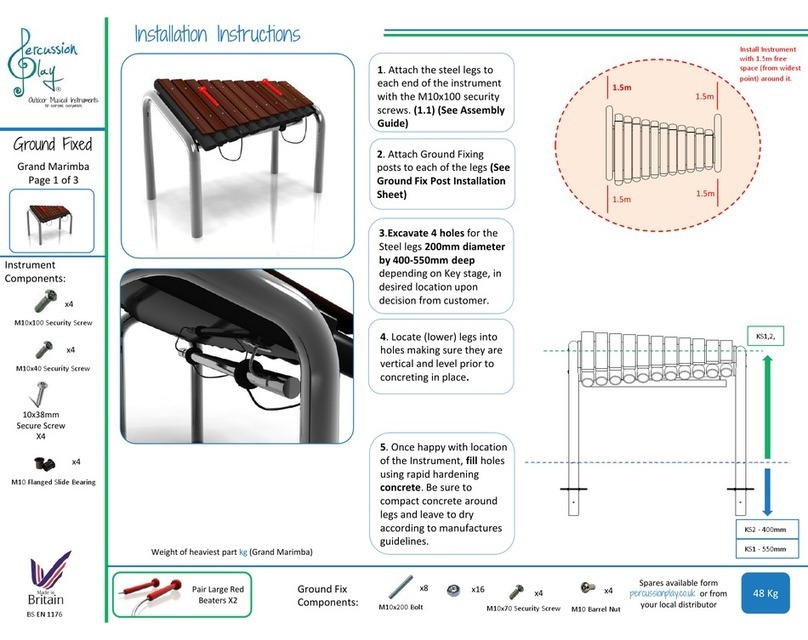Meike MK-2102 User manual

MK-2102
ELEKTRONICZNY KEYBOARD DO NAUKI (61 KLAWISZY)
ELECTRONIC KEYBOARD FOR LEARNING (61 KEYS)
Instrukcja obsługi
User Manual

OSTRZEŻENIE
Przed użyciem, przeczytaj OSTRZEŻENIE!
UWAGA
Używaj tylko dedykowanego dla danego urządzenia zasilacza. W razie uszkodzenia
zasilacza, należy go niezwłocznie wymienić
Instrument powinien być rozmontowywany jedynie przez specjalistę, w taki sposób,
aby nie dokonać zmian w wewnętrznej strukturze instrumentu. W razie
nieprawidłowości w funkcjonowaniu instrumentu podczas użytkowania należy
zaprzestać gry na instrumencie i przekazać instrument do serwisu
W przypadku podłączania instrumentu z innym urządzeniem upewnij się, że obydwa
urządzenia są wyłączone przed podłączeniem
Nie utrzymuj maksymalnej lub uciążliwej głośności instrumentu podczas użytkowania
Trzymaj urządzenie z dala od źródła ogrzewania, aby chronić urządzenie przed
zniszczeniem
Nie dopuszczaj, aby do urządzenia dostały się płyn, kurz, drobiny lub inne drobne
materiały, które mogłyby przeniknąć do obwodu urządzenia
Odłącz urządzenie od zasilania przed czyszczeniem instrumentu. Nie wyciągaj wtyczki
mokrą ręką
Używaj miękkiej i suchej ścierki do czyszczenia instrumentu. Farba, alkohol lub
rozpuszczalnik nie powinny być używane do czyszczenia, z uwagi na możliwość
uszkodzenia obudowy instrumentu
Odłączaj urządzenie po użyciu lub jeśli instrument pozostaje nieużytkowany przez
dłuższy czasu
Zawartość instrukcji
Panel kontrolny i porty zewnętrzne
Przygotowania przed użyciem
Podstawy grania
Tryb automatycznego akompaniamentu
Tryb Auto Bass Chord
Kontrola efektu
Nagrywanie i programowanie rytmu
Nauka gry w 3 krokach z podświetlanymi klawiszami
Załącznik I. Timbre Table
Załącznik II. Rhythm Table
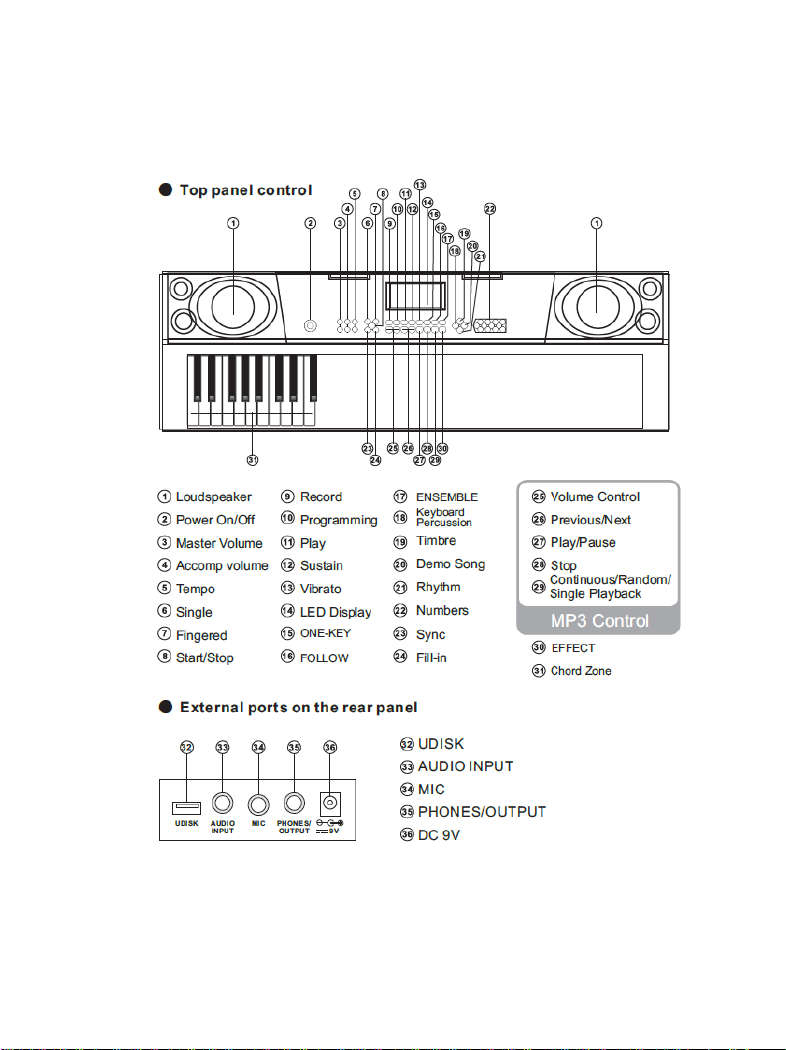
I. Panel kontrolny i porty zewnętrzne
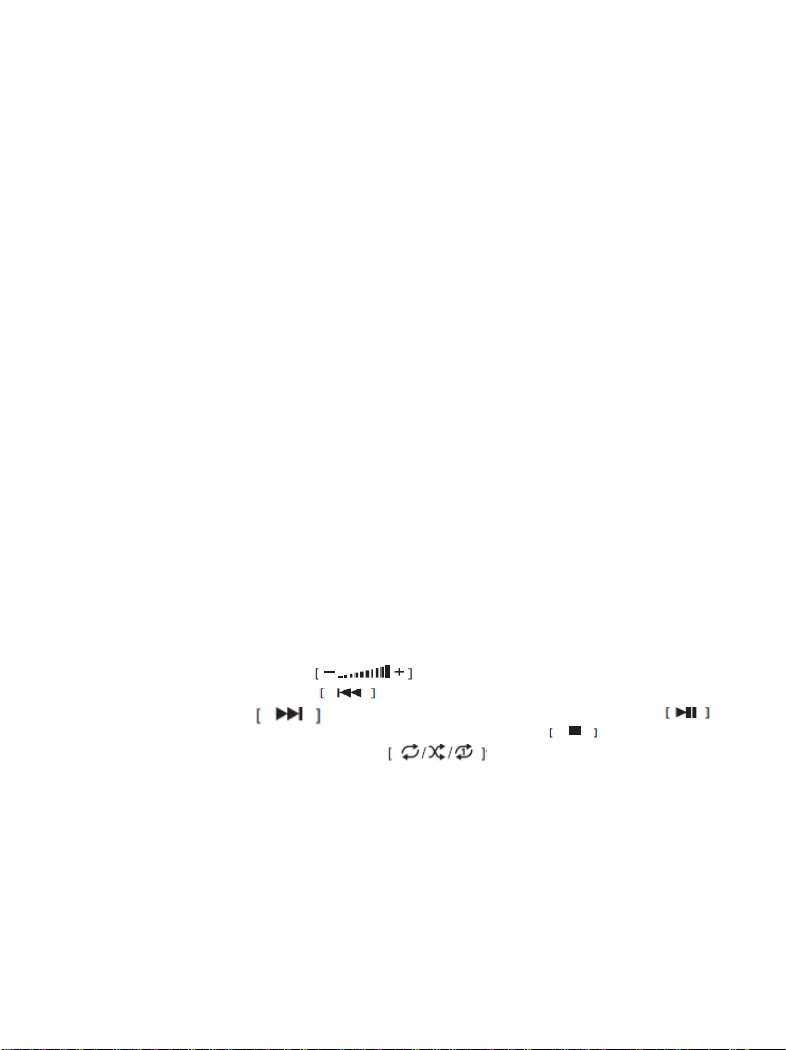
II. Przygotowania przed użyciem
Zasilacz
Urządzenie powinno być podłączone poprzez dedykowany zasilacz. Podłącz końcówkę wyjściową
zasilacza do portu zasilania na panelu tylnym instrumentu, a następnie podłącz wtyczkę do
kontaktu. (UWAGA: napięcie wejściowe zasilacza powinno odpowiadać wartości źródła zasilania)
Wyjście Audio / zewnętrzne słuchawki
Wyjście Audio: Po pierwsze, wyłącz instrument i zewnętrzne urządzenia audio,
następnie podłącz odpowiednio końcówki kabla audio do wyjścia
PHONES/OUTPUT instrumentu oraz odpowiedniego portu audio podłączanego
urządzenia audio.
Podłączanie słuchawek: W trakcie podłączenia słuchawek do portu
PHONES/OUTPUT instrumentu, głośniki będą wyłączone automatycznie. W taki
sposób możesz grać na instrumencie nie przeszkadzając innym.
※UWAGA!: Podczas używania słuchawek nie należy ustawiać maksymalnej głośności, gdyż
może to spowodować utratę słuchu.
Wejście Mic i wejście Audio
Wejście Mic: podłącz mikrofon do portu MIC, aby zacząć grać i śpiewać.
Instrument posiada funkcję wejścia stereo. Dźwięki z telefonu komórkowego,
odtwarzacza MP3, komputera i innych urządzeń audio mogą być odtwarzane na
instrumencie i używane do gry. Najpierw wyłącz instrument, potem podłącz
odpowiednio końcówki kabla audio do portu wyjściowego urządzenia audio oraz
do portu AUDIO INPUT na tylnym panelu instrumentu, po czym uruchom
instrument.
Odtwarzanie MP3
Wprowadź dysk USB do portu UDISK na tylnym panelu instrumentu. Urządzenie obsługuje
maksymalnie dyski do 32GB.
Naciśnij przycisk , aby dostosować głośność
Naciśnij przycisk , aby wrócić do poprzedniej ścieżki dźwiękowej,
przycisk - przejdź do następnej ścieżki dźwiękowej, przycisk -
play/pause (start/pauza ścieżki dźwiękowej), przycisk - zatrzymaj
ścieżkę dźwiękową, przycisk - dostosuj tryb powtarzania (ciągły,
losowy lub pojedynczy podkład muzyczny)
III. Podstawy grania
Naciśnij przycisk [POWER ON/OFF], aby uruchomić urządzenie. Instrument podświetli się z obu
stron, włączy się wyświetlacz LED i pokaże obecne ustawienia tonu, tempa oraz innych efektów.
Następnie, możesz przystąpić do ustawienia instrumentu wedle potrzeby.

Dostosowanie głośności
Naciśnij przycisk [MASTER VOL +/–], aby zwiększyć lub zmniejszyć poziom głośności. Poziom
głośności „VOLUME” będzie pokazany na wyświetlaczu. Naciśnij przyciski [MASTER VOL +/–]
jednocześnie, aby zresetować poziom głośności do ustawień fabrycznych.
Przycisk regulacji głośności może służyć także do regulacji głośności akompaniamentu.
Regulacja głośności akompaniamentu
Naciśnij przycisk [ACCOM Vol +/–], aby. “RC-VOLUME” oraz obecny poziom głośności będą
pokazane na wyświetlaczu. Naciśnij przyciski [ACCOM Vol +/–] jednocześnie, aby zresetować
poziom głośności do ustawień fabrycznych.
Wybór barwy dźwięku
Instrument posiada wbudowanych 255 barw dźwięku, do wyboru od „000” do „254”. Wybór
barwy dźwięku jest włączony automatycznie po uruchomieniu instrumentu. Będąc w innym menu,
wciśnij [Timbre Selection], aby włączyć funkcję wyboru barwy dźwięku, na wyświetlaczu pojawi
się „TnE”. Fabrycznie, instrument ustawiony jest na barwę „000”, aby dokonać zmiany wprowadź
odpowiedni dla wybranej barwy numer lub zmieniaj barwę naciskając przyciski “+” /“-”.
Granie w trybie perkusji
Instrument posiada wbudowanych 61 rodzajów perkusji. Naciśnij przycisk [KEYBOARD
PERCUSSION], aby zmienić tryb instrumentu w perkusję. Każdy klawisz odpowiada jednemu
instrumentowi perkusji. Naciśnij w/w przycisk ponownie, aby wyłączyć tryb perkusji.
Odtwarzanie przykładowych ścieżek dźwiękowych
Instrument posiada wbudowanych 50 ścieżek dźwiękowych „demo” do wyboru, od „000” do
„049”. Naciśnij przycisk [DEMO SONG], aby odtworzyć w kolejności wszystkie przykładowe
ścieżki dźwiękowe. Naciśnij przycisk [DEMO SONG] ponownie, aby zakończyć odtwarzanie.
Naciśnij przyciski “+”/“-”, aby wybrać dowolną ścieżkę dźwiękową. W przypadku naciśnięcia
przycisku [Timbre] podczas odtwarzania ścieżki dźwiękowej „demo”, barwa dźwięku „TnE”
pojawi się na wyświetlaczu. Jeżeli chcesz dokonać zmiany barwy dla ścieżki „demo”, naciśnij
przyciski klawiatury numerycznej lub przycisk “+”/“-” w przeciągu 3 sekund. Naciśnij przycisk
[START / STOP] lub [DEMO SONG] ponownie, aby zatrzymać odtwarzanie ścieżki „demo”
IV. Tryb automatycznego akompaniamentu
Wybór akompaniamentu
Instrument posiada wbudowanych 255 akompaniamentów, do wyboru od „000” do „254”.
Fabrycznie ustawienia akompaniamentu są na „000”. Naciśnij przycisk [Rhythm], aby włączyć
funkcję wyboru akompaniamentu. “rhy” i obecny numer akompaniamentu będzie pokazany na
wyświetlaczu. Następnie, naciśnij użyj przycisków klawiatury numerycznej lub przycisku “+”/“-”
aby wybrać inne akompaniamenty.
Kontrola akompaniamentu
1. Włączenie akompaniamentu
Naciśnij przycisk [start/stop], aby uruchomić akompaniament.
Naciśnij przycisk [SYNC], “SYN” zostanie pokazany na wyświetlaczu oraz
cztery wskaźniki rytmu będą migać jednocześnie, następnie zagraj
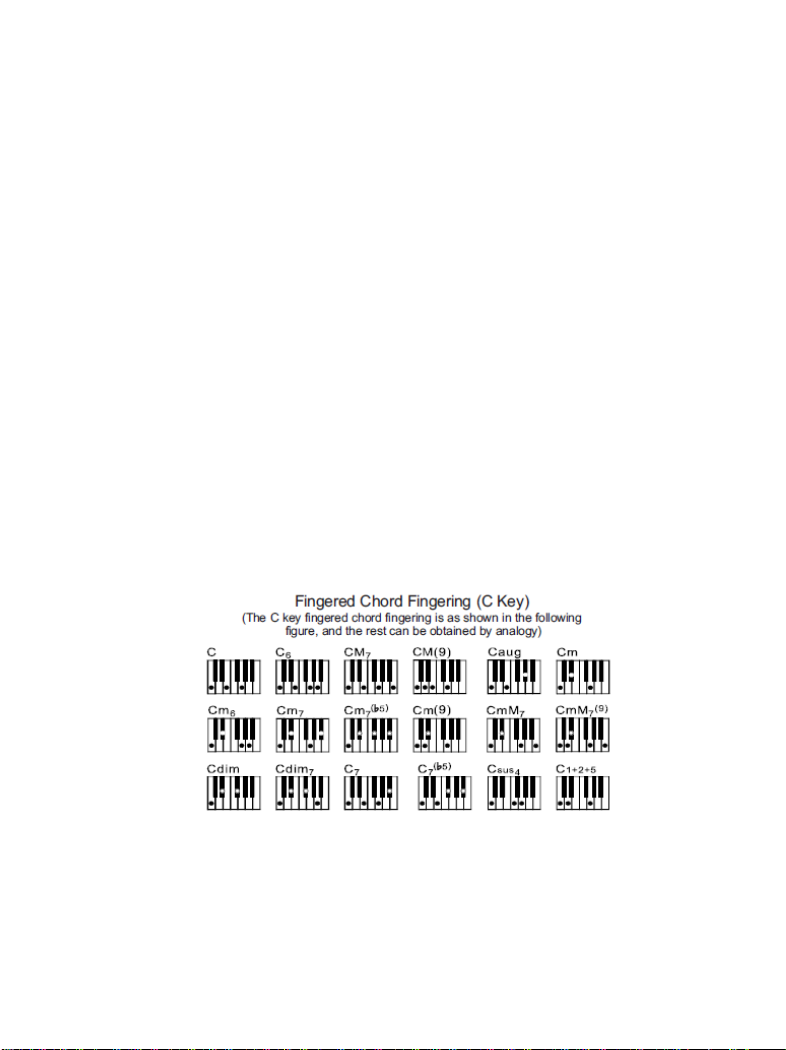
którymkolwiek z klawiszy w części akompaniamentowej (klawisze od 1. do 19.
od lewej), aby zmieniać rytm akompaniamentu.
2. Przejście
Kiedy akompaniament zostanie uruchomiony, naciśnij przycisk [FILL-IN], aby wprowadzić
tymczasowe przejście rytmu. Jeśli przytrzymasz przycisk [FILL-IN], przejście będzie nadal
trwało.
3. Zatrzymaj akompaniament
※ Podczas trwania akompaniamentu, naciśnij przycisk [START/STOP], aby zatrzymać
akompaniament.
V. Tryb Auto Bass Chord
Pojedynczy akord
W trakcie odtwarzania akompaniamentu, naciśnij przycisk [SINGLE], wtedy “Sin” zostanie
pokazane na wyświetlaczu, po czym zagraj wybrany akord na klawiszach w części
akompaniamentowej. Naciśnij dany przycisk ponownie, na wyświetlaczu pojawi się „OFF”, a
funkcja zostanie wyłączona.
Funkcja FINGERED
W trakcie odtwarzania akompaniamentu, naciśnij przycisk [FINGERED] , “Fin” zostanie
pokazane na wyświetlaczu, po czym zagraj wybrany akord pojedynczym klawiszem w części
akompaniamentowej. Naciśnij dany przycisk ponownie, na wyświetlaczu pojawi się „OFF”, a
funkcja zostanie wyłączona.

VI. Kontrola efektu
Efekt Sustain
Naciśnij przycisk [SUSTAIN], “SUS” zostanie pokazane na wyświetlaczu i włączony zostanie
efekt Sustain. Naciśnij dany przycisk ponownie, aby wyłączyć efekt.
Efekt Vibrato
Naciśnij przycisk [VIBRATO], “VIB” zostanie pokazane na wyświetlaczu i włączony zostanie
efekt vibrato. Naciśnij dany przycisk ponownie, aby wyłączyć efekt.

VII. Nagrywanie i programowanie rytmu
Nagrywanie
Naciśnij przycisk [ REC ], aby uruchomić funkcję nagrywania, “rEC” pojawi się na wyświetlaczu.
Podczas włączonej funkcji nagrywania, wszystkie zagrane dźwięki zostaną nagrane. Kiedy pamięć
instrumentu się zapełni, na wyświetlaczu pojawi się “FUL”, a nagrywanie zatrzyma się
automatycznie.
Naciśnij przycisk [ PLAY ], aby odtworzyć nagraną melodię, na wyświetlaczu
pojawi się wtedy “PLy”. Po zakończeniu odtwarzania danej melodii, instrument
przejdzie w tryb nagrywania i “rEC” pojawi się na wyświetlaczu. Możesz wtedy
nagrać nową melodię lub naciśnij przycisk [ PLAY ], aby ponownie odtworzyć
daną melodię.
Naciśnij przycisk [ START/STOP ] lub [ REC ] ponownie, aby wyłączyć funkcję
nagrywania.
Programowanie rytmu
Naciśnij przycisk [PROG], aby uruchomić funkcję programowania rytmu, “Prg” pojawi się na
wyświetlaczu oraz aktywowana zostanie perkusja, dzięki której możesz tworzyć dowolne rytmy.
Maksymalnie można nagrać 32 perkusje, wtedy na wyświetlaczu pojawi się
“FUL”, następnie programowanie automatycznie się wyłączy.
Naciśnij przycisk [Play], aby odtworzyć zaprogramowany rytm. Naciśnij przycisk
[PLAY] ponownie, aby zatrzymać odtwarzanie, “Prg” pojawi się na wyświetlaczu
i włączy się funkcja programowania. Możesz ponownie zaprogramować rytmy
lub naciśnij [PLAY], aby odtworzyć rytm ponownie.
Naciśnij przycisk [START/STOP] lub przycisk [PROG] ponownie, aby wyłączyć
funkcję programowania.
VIII. Nauka gry w 3 krokach z podświetlanymi klawiszami
ONE-KEY
Naciśnij przycisk [ ONE-KEY ], aby uruchomić naukę gry w trybie ONE-KEY. Możesz wybrać
dowolną melodię używając przycisków “+”/“-”. Funkcja ta nie wymaga od użytkownika
poprawności wciskania klawiszy. Pomimo błędów popełnianych przez ucznia, instrument nadal
będzie odgrywał właściwe nuty oraz wskazywał je na wyświetlaczu. Kiedy dana melodia się
skończy, możesz odtworzyć ją ponownie.
Naciśnij przycisk [ START/STOP ] lub [ ONE-KEY ], aby wyłączyć funkcję.
FOLLOW (Naśladuj)
Naciśnij przycisk [ FOLLOW ], aby uruchomić naukę gry w trybie Follow. Możesz wybrać
dowolną melodię używając przycisków “+”/“-”. Funkcja ta prowadzi użytkownika, aby odgrywał
właściwe nuty melodii. Możesz nauczyć się właściwych nut, podążając za tymi wskazanymi na
wyświetlaczu. Instrument będzie na Ciebie czekał, aż zagrasz prawidłowy dźwięk, zanim przejdzie
do kolejnego.
※ Uwaga: w trakcie trwania funkcji, keyboard odtwarza jedynie prawidłowe dźwięki melodii, nie
reaguje na wciśnięcie tych niewłaściwych.
Naciśnij przycisk [ START/STOP ] lub [ FOLLOW ], aby wyłączyć funkcję.
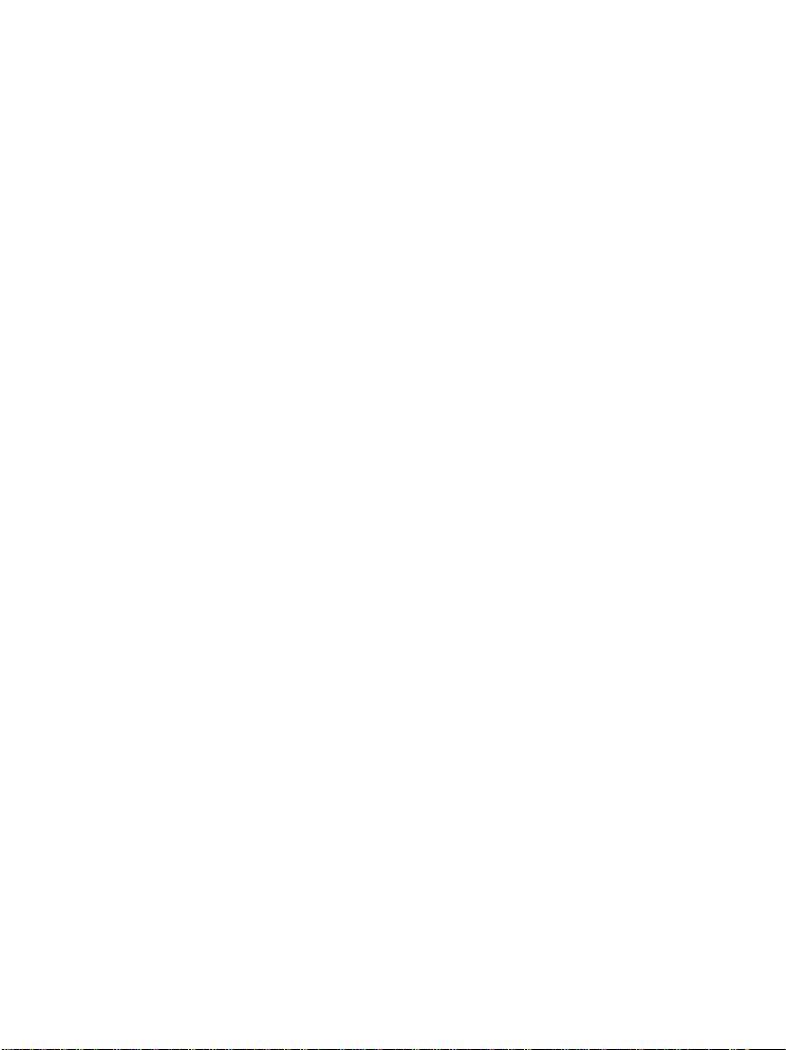
ENSEMBLE
Naciśnij przycisk [ ENSEMBLE ], aby uruchomić naukę gry w trybie Ensemble. Możesz wybrać
dowolną melodię używając przycisków “+”/“-”. Funkcja ta ukierunkowana jest na granie
właściwych dźwięków melodii. Instrument będzie wskazywał na wyświetlaczu prawidłowe
dźwięki i je odtwarzał. Użytkownik musi grać właściwe dźwięki w normalnym tempie melodii,
jeśli dźwięk nie zostanie przez użytkownika zagrany, instrument automatycznie odtworzy dalszy
ciąg melodii. Kiedy dana melodia się skończy, możesz odtworzyć ją ponownie.
Naciśnij przycisk [ START/STOP ] lub [ ENSEMBLE ], aby wyłączyć funkcję.



UWAGA! URZĄDZENIA NIE WOLNO WYRZUCAĆ DO ODPADÓW DOMOWYCH.
To oznaczenie oznacza, że produkt nie może być wyrzucany razem z odpadami domo-
wymi w całej UE. W celu zapobiegnięcia potencjalnym szkodom dla środowiska lub zdro-
wia, zużyty produkt należy poddać recyklingowi. Zgodnie z obowiązującym prawem, nie
nadający się do użycia sprzęt elektryczny i elektroniczny należy zbierać osobno, w spe-
cjalnie do tego celu wyznaczonych punktach zbierania zużytego sprzętu, celem ich przetworzenia
iponownego wykorzystania na podstawie obowiązujących norm ochrony środowiska.
Informacja o zużytym sprzęcie elektrycznym i elektronicznym
Głównym celem regulacji europejskich oraz krajowych jest ograniczenie ilości odpadów powsta-
łych ze zużytego sprzętu elektrycznego i elektronicznego, zapewnienie odpowiedniego poziomu
jego zbierania, odzysku i recyklingu oraz zwiększenie świadomości społecznej o jego szkodliwości
dla środowiska naturalnego, na każdym etapie użytkowania sprzętu elektrycznego i elektronicznego.
W związku z powyższym należy wskazać, iż gospodarstwa domowe spełniają kluczową rolę w przy-
czynianiu się do ponownego użycia i odzysku, w tym recyklingu zużytego sprzętu. Użytkownik
sprzętu przeznaczonego dla gospodarstw domowych jest zobowiązany po jego zużyciu do oddania
zbierającemu zużyty sprzęt elektryczny i elektroniczny. Należy jednak pamiętać, aby produkty na-
leżące do grupy sprzętu elektrycznego lub elektronicznego utylizowane były w uprawnionych
do tego punktach zbiórki.

NOTICE
Please read over the NOTICE before use!
NOTICE
Dedicated power adapter shall be used, and in case of adaptor damage,
replace it immediately
The keyboard can only be disassembled by professionals, and no change
should can be made to the internal structure. In case of any functional function
abnormality during performance in performance, stop performing immediately
and send the keyboard to professionals for maintenance.
When connecting the keyboard to other device san other device, ensure both the
keyboard and the device to be connected are powered off before connection.
Do not turn and keep the volume to the maximum or to an uncomfortable degree
for a long time when performing
Keep the keyboard away from heat source to protect its parts from damage.
Prevent liquid, dust, small particle and other foreign matters from entering the
case of the keyboard, for which may result in element short circuit.
Pull out the plug before cleaning the keyboard, and do not pull out the plug with wet hand.
Please use dry and soft cloth to clean the keyboard. Paint, alcohol or other chemical
solvents shall not be used for cleaning, for which may damage the keyboard surface.
Please pull out the plug after performing or when the keyboard is left unused for a long time.
Contents
Panel Control and External Ports
Performance Preparation
Basic Performance Method
Auto Rhythm
Auto Bass Chord
Effect control
Recording and rhythm programming
Three-step Intelligent Training
Appendix
I. Timbre Table
Appendix
II. Rhythm Table
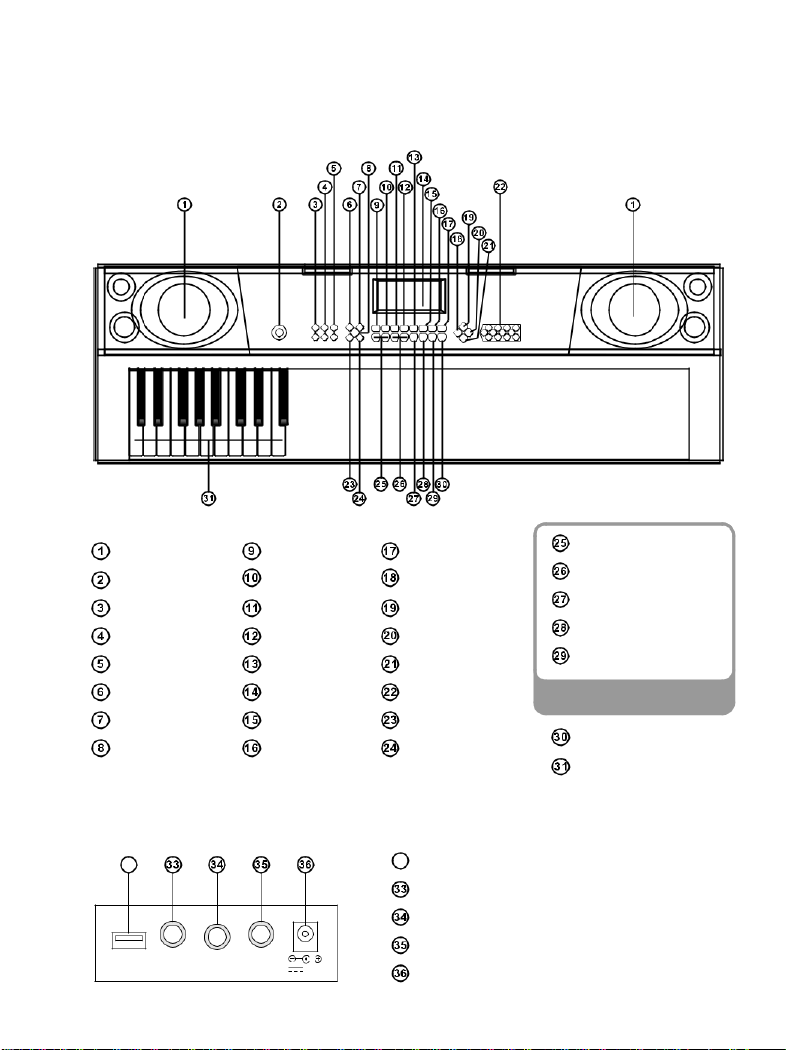
I. Panel Control and External Ports
● Top panel control
Loudspeaker
Record
ENSEMBLE
Volume Control
Power On/Off
Programming
Keyboard
Previous/Next
Percussion
Master Volume
Play
Timbre
Play/Pause
Accomp volume
Sustain
Demo Song
Stop
Tempo
Vibrato
Rhythm
Continuous/Random/
Single Playback
Numbers
Single
LED Display
MP3 Control
Fingered
ONE-KEY
Sync
EFFECT
Start/Stop
FOLLOW
Fill-in
Chord Zone
IV. External ports on the rear panel
32
32 UDISK
AUDIO INPUT
MIC
UDISKAUDIO
MICPHONES/
PHONES/OUTPUT
9V
DC 9V
INPUT
OUTPUT
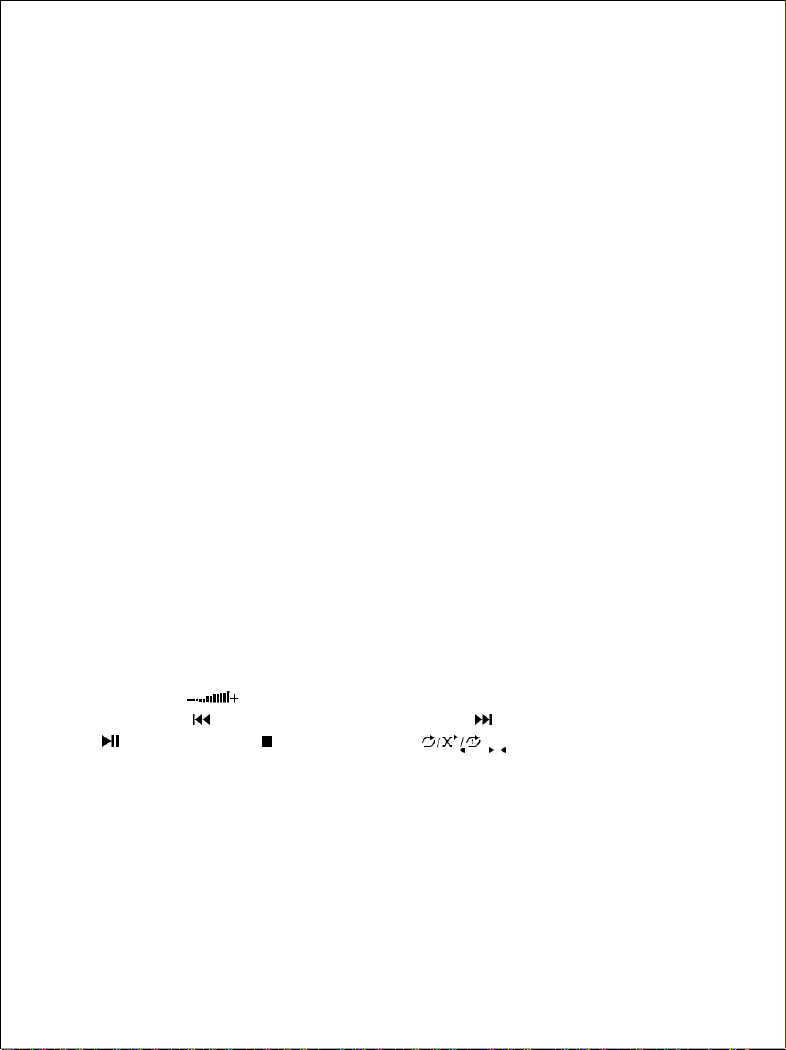
II. Performance Preparation
Power adaptor
A dedicated power adapter shall be used. Connect the output end of the adaptor
to the power port on the rear of the keyboard, and then the other end to the power
socket. (Note: the input voltage of the adaptor shall be compatible with the power
supply voltage)
VI. Audio output / external headphone
1. Audio output: firstly, turn off the keyboard and the external audio devices,
secondly, connect one end of the audio cable to the PHONES/OUTPUT port on
the rear panel rear of the keyboard, and then connect the other end to the audio
input port of the audio devices.
2. Headphone connection: When connecting a headphone to the
PHONES/OUTPUT port on the back of the keyboard, the loudspeaker will be dis-
enabled automatically. In this way, you can perform without disturbing others.
1. Note! When using a headphone, do not turn up and keep the volume to
the maximum for a long time, which may cause hearing loss.
VII.Mic Input and Audio Input
◆Mic input: Connect a microphone to the MIC port to sing while playing the keyboard.
◆The Keyboard is equipped with a stereo input function. Sound signals from
mobile phone, MP3 player, computer and other audio devices can be input into
the keyboard system for playing. Firstly turn off the Keyboard, connect one end of
audio cable to the output port of an audio device, and the other end to the AUDIO
INPUT port on the rear panel of the Keyboard, and then turn on the keyboard.
Playing MP3 music
Insert a USB flash disk into the UDISK port on the rear of the Keyboard for MP3
music playing. Support 32G (max.).
◆Press [ ] to adjust the volume .
◆Press [ ] to go to the previous track, press [ ] to go to the next track,
[ ] play/pause a track, [ ] stop a playing track, [ ] to cycle through the repeat
modes for continuous, random, or single playback.
III. Basic Performing Method
Press [ POWER ON/OFF ] button, and the LED display will turn on and show the
current tempo “120”. Then you may play the Keyboard as required.
VII.Master volume adjustment
Press [ MASTER VOL +] or [ MASTER VOL - ] to increase or decrease the overall volume.
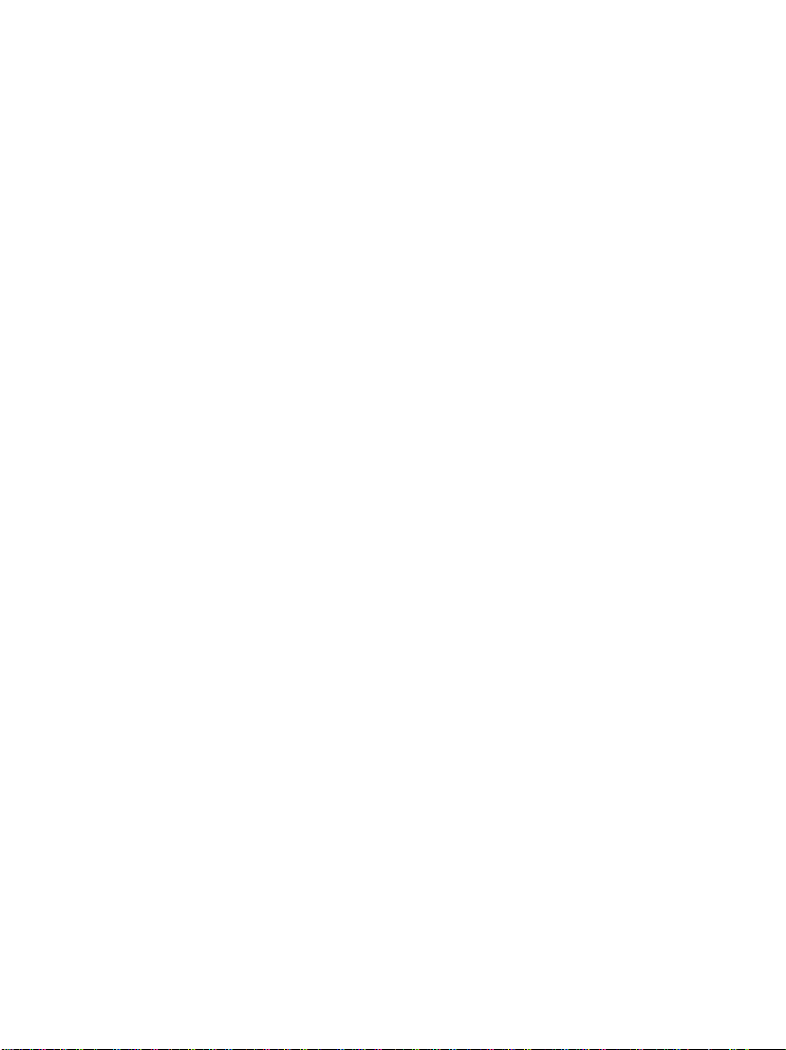
Press [MASTER VOL+] and [ MASTER VOL –] simultaneously to reset to the default
value.
The master volume can also control the accompaniment volume.
Accompaniment volume adjustment
Press [ACCOM VOL +] or [ACCOM VOL -] to increase or decrease the accompaniment
volume. Press [ACCOM VOL +] and [ACCOM VOL -] simultaneously to reset to the default
value.
VIII. Timbre selection
The Keyboard provides 255 timbres, from “000” to “254”, for your selection. When turning
on the keyboard, the timbre selection function will be turn on automatically. When under
other states, press the [ TIMBRE ] button to enable the timbre selection function, and “tnE”
will show on the display. The timbre is defaulted to be “000”, and it can be adjusted by
pressing the corresponding number buttons or pressing the “+” /“-”button.
Playing Percussion:
This Keyboard provides 61 kinds of keyboard percussions. Press the [ KEYBOARD PER-
CUSSION] button to convert the key to percussion key. Each key corresponds to one per-
cussion instrument. Press this button again to disenable the keyboard percussion function.
IX. Playing demonstration songs
This Keyboard has stored 50 demonstration songs, from “00” to “49”, for your selection.
Press the [ DEMO SONG ] button to play all demonstration songs in order, Press the [
DEMO SONG ] button again to stop the playing demonstration song.
Press the number buttons or“+”/“-” buttons during playing to select the demonstration song.
When pressing [ TIMBRE ] during the demonstration song playing, “tnE” will show on the
display, then press the number buttons or the“+”/“-”button within 3 seconds to select other
timbres for playing the demonstration song.
Press [ START/STOP ] or press [ DEMO SONG ] again to stop playing the demonstration
song.
IV. Auto Rhythm
Rhythm selection
This Keyboard provides 255 rhythms, from “000” to “254”, for your selection, and the rhythm
is defaulted to be “000”. Press the [Rhythm] button to enable the rhythm selection function.
After “rhy” is showed on the display, press the number buttons or the “+”/“-” buttons to
select other rhythms.
Rhythm control
1.Activation
◆Press [ START/STOP ] to start accompaniment rhythm.

◆Press [ SYNC ], after “Syn” is shown on the screen, play any key inthe chord
key zone (the 1st-19thkey, from left), the accompaniment rhythm will be activated.
2.Interlude
After the accompaniment rhythm is activated, press [ FILL-IN ] to have a tempo-
rary rhythm play during the accompaniment rhythm. If press and hold [ FILL-IN ],
the temporary rhythm will continue.
3.Stop rhythm
◆During the accompaniment rhythm, press [ START/STOP ] to stop the ac-
companiment rhythm.
Tempo adjustment
Press [ TEMPO + ] or [ TEMPO –] to increase or decrease the rhythm speed.
Pressing the two buttons simultaneously may reset to the default.
V. Auto Bass Chord
Single chord
When the rhythm is activated, press [ SINGLE ]. After the “Sin” is shown on the screen, you
can play a single chord on the keys in the chord zone of the keyboard.
Press [ SINGLE ] again, “OFF” will be shown on the screen, and the single chord
function will be disenabled.
●Fingered chord
When the rhythm is activated, press [ FINGERED ]. After the “Fin” is shown on
the screen, you can play a figured chord on the keys in the chord zone of the
keyboard.
When [ FINGERED ] is pressed again, “OFF” will show on the screen, and
the fingered chord function will be disenabled.
Fingered Chord Fingering (C Key)
(The C key fingered chord fingering is as shown in the following
figure, and the rest can be obtained by analogy)
Single Chord Fingering
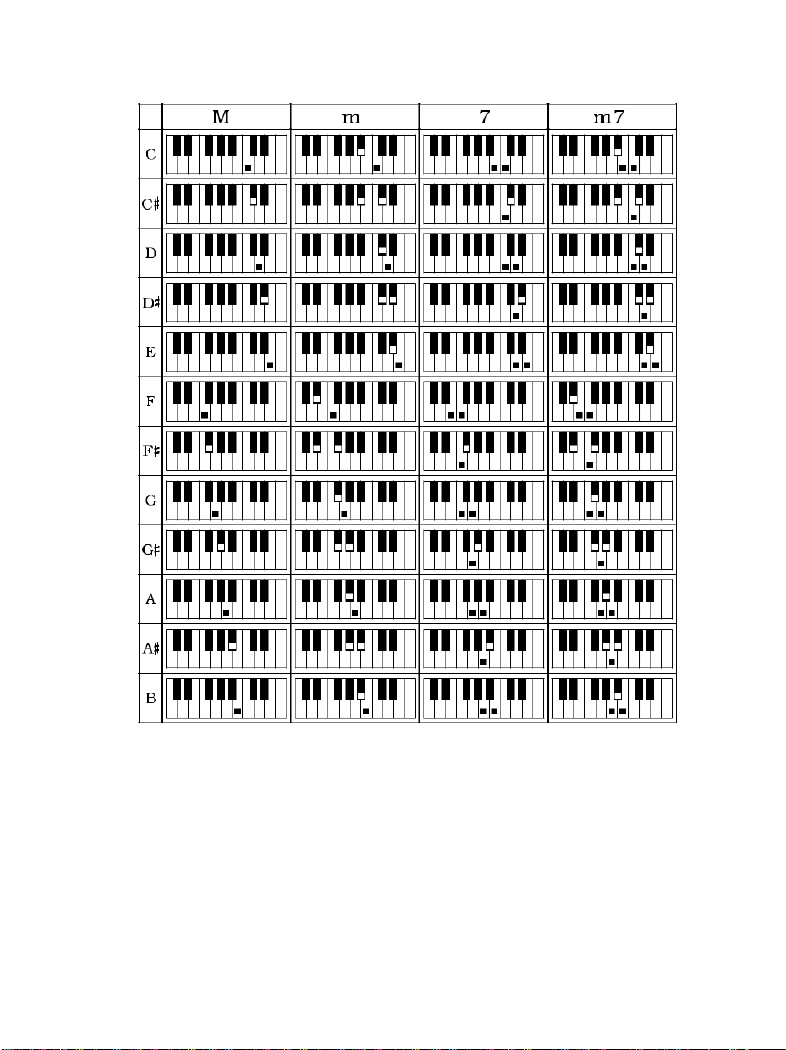
VI. Effect Control
●Sustain function
When [ SUSTAIN ] is pressed, “SUS” will show on the screen; and the sustain effect will
be activated. Press this button again to disenable the sustain effect.
●Vibrato function
When [ VIBRATO ] is pressed, “Vib” will show on the screen, and the vibrato effect will be
activated. Press this button again to disenable the vibrato effect.

VII. Recording and Rhythm Programming
●Recording
Press the [ REC ] button to enable When the recording function is enabled by
pressing [Record], “rEC” will show on the screendisplay. Under this mode all play-
ing notes will be recorded. When the storage is full, “FUL” will show on the
screendisplay, and recording will stop automatically.
◆Press the [ PLAY ] button to playback the recorded notes, and “PLy” will
show on the screendisplay. On completion of playback, it will enter to the record-
ing mode and “rEC” will show on the screendisplay. You can record a new rhythm,
or you can press [ PLAY ] to playback the recorded rhythm.
◆Press [ START/STOP ] or press [ REC ] again to disenable the recording
function, and all recorded rhythm will be removed.
●Rhythm programming
When the rhythm programming function is enabled by press [ PROG ], “Prg” will
show on the screen, and the keyboard percussion will be activated. Under this
mode, you can create custom rhythms by playing the corresponding percussion
key.
◆32 percussions can be recorded at maximum; after that “FUL” will show on
the screen and programming will stop automatically.
◆Press [ PLAY ] to playback the programming rhythm. By pressing [ PLAY ]
again to stop playback, “Prg” will show on the screen and programming function
will be enabled. You can re-program rhythms or you can press the [ PLAY ] button
again to playback.
Press [ PLAY ] to playback the programming rhythm.
◆Press [ START/STOP ] or press [ PROG ] again to disenable the program-
ming function, and all recorded rhythm will be removed.
VIII. Luminous Key Three-step Intelligent Training
●ONE-KEY
Press [ ONE-KEY ] to enable the one-key training function. You can select the
song to be learned by pressing the number buttons or the “+”/“-” button.
Training 1 aims at duration learning, and there is no requirement on pitch or cre-
ativeness. This mode allows for mistakes when playing the keys, but the keyboard
still plays correct notes, and the screen will show the correct notes.
After one song is finished, repeat the current song to be learned.
Press [ START/STOP ] or press [ ONE-KEY ] to disenable the training function.
●FOLLOW
Press [ FOLLOW ] to enable the Follow Training function. You can select the
song to be learned by pressing the number buttons or the “+”/“-” button.
With teaching training 2, you can learn by following the correctly playing notes. You can
learn by following the notes shown on the screen display, it will wait for you to play the

correct note before it moves to the next one.
※Note: Under this state, the Keyboard plays only the correct notes, and gives no re-
sponse to the wrong notes.
Press [ START/STOP ] or press [ FOLLOW ] to disenable the training function.
●ENSEMBLE
Press [ ENSEMBLE ] to enable the Ensemble training function. You can select the song to
be learned by pressing the number buttons or the “+”/“-” button.
Training 3 aims at duration learning and correct notes play leaning. The keyboard will
screen the keynote and ensemble with you. You need to play the correct note according
the correct duration of the song. If a note is not played within 3 seconds, the keyboard will
automatically play the correct note.
After one song is finished, repeat the current song to be learned.
Press [ START/STOP ] or press [ ENSEMBLE ] to disable the training function
Table of contents
Languages:
Other Meike Musical Instrument manuals